VScode配置KEIL5编译下载
前言
经常使用keil的人都知道keil的使用特别广泛,但是keil的自动补全功能极其难用。VScode功能十分强大,许多大佬为其编写插件供他人使用,利用好这些插件可以大大提高代码编写效率。最近发现了一个VScode可以调用KEIL编程的插件,使用起来非常方便。
一、安装插件
- 点击拓展选项的图标
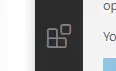
输入Chinese,进行安装,安装完成后界面就变成中文了。
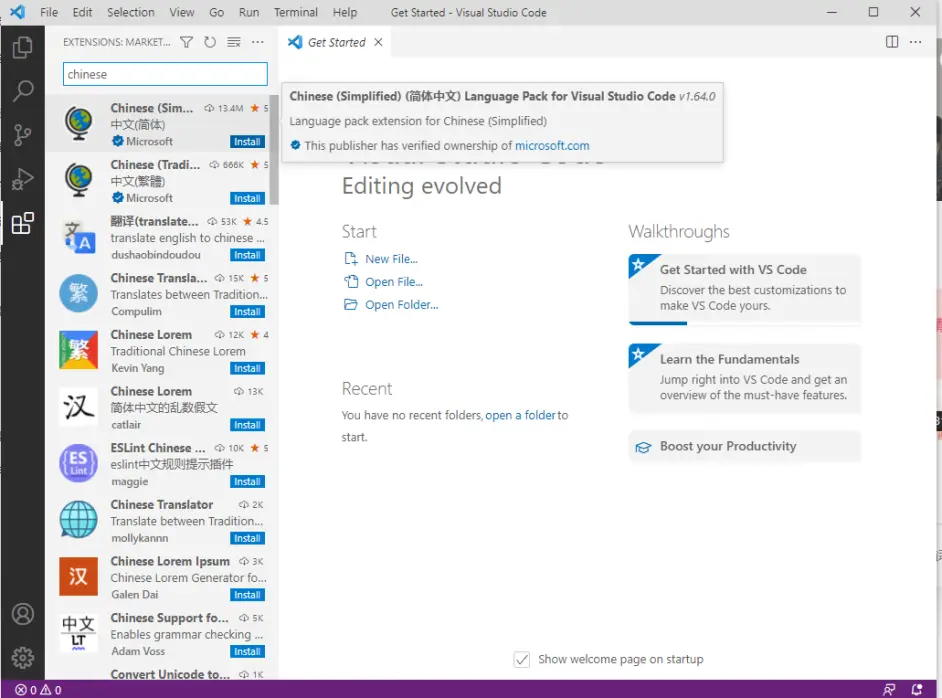
- VScode中搜索插件Keil Assistant并安装。
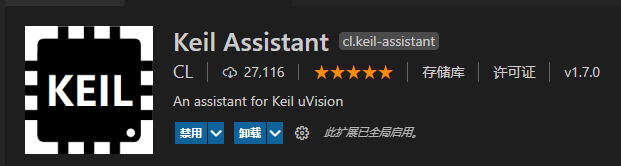
二、使用方法
插件下方介绍非常详细,并且都是中文的。

- 插件设置
进入插件设置,添加Keil可执行文件的路径

如下图所示第一个是51单片机的路径,第二个选项是MDK的路径(也就是ARM核单片机的路径)
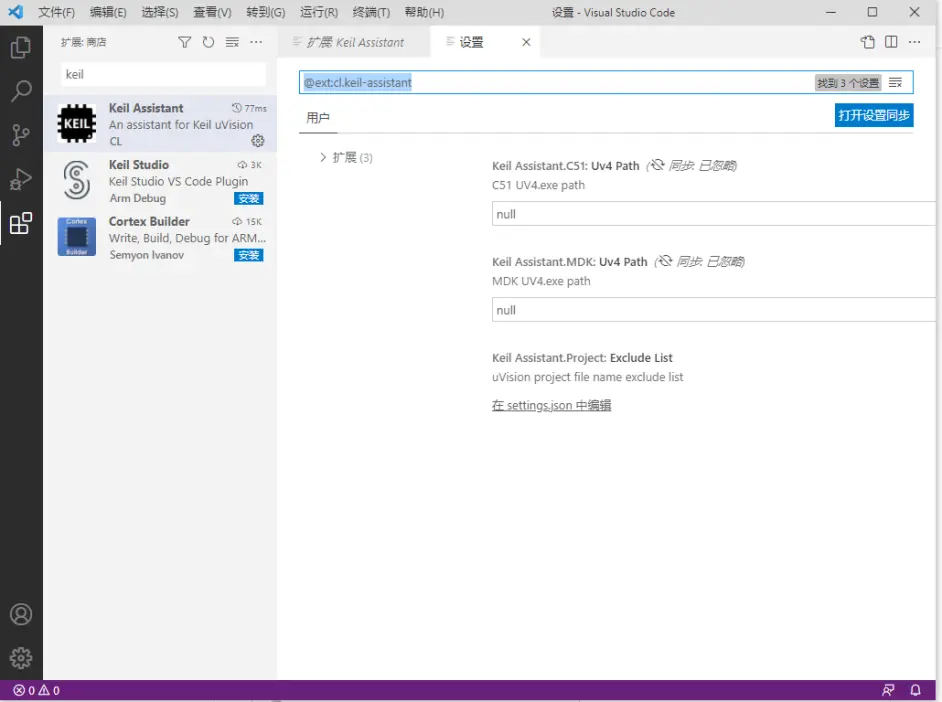
接下来就是填入路径,找到我们的keil软件选着文件所在位置
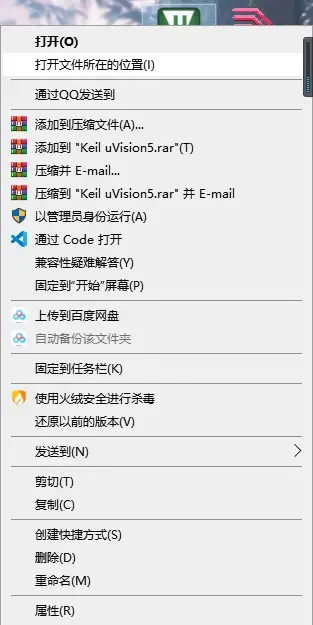
在安装位置找到 keil 的图标:
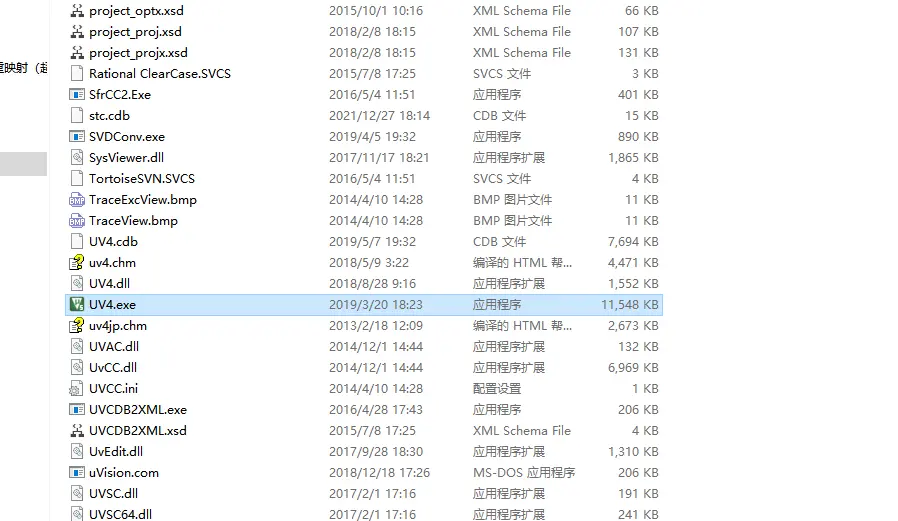
复制他的路径:

填入VScode(注意:要在刚才的路径后面添加UV4.exe的后缀):
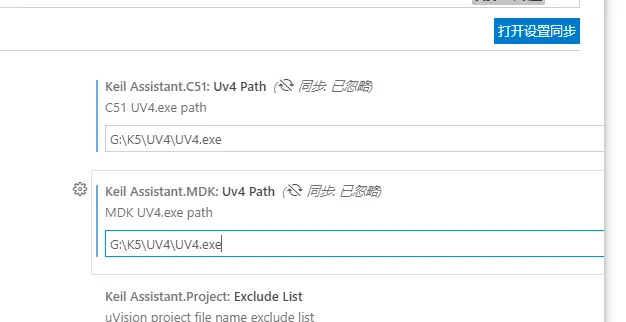
至此Keil Assistant配置完成。注意我在keil 5中安装了51单片机的包,所以路径相同,实测若是安装keil 4如此添加路径是没有用的,所以要用他来写51单片机的需要安装keil 5的51的包。
- 打开工程
打开资源管理器,会出现KEIL UVISION PROJECT点击后面的打开keil工程按钮,选择你想打开的工程的**.uvprojx**文件。

下方会有编译,下载,重编译按钮。
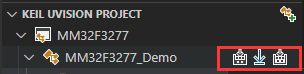
三、配置工程
VScode打开keil工程会出现工程头文件、变量红色波浪线的情况,通过配置工程,可以解决问题。如果不想改的话,也可以不改。
- 配置方法
按ctrl+alt+P在搜索栏中搜索Edit configurations (UI)。
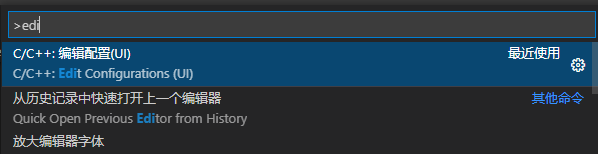
进入配置界面,里面都是中文,仔细阅读可以理解。

总结
利用此插件便可以通过VScode调用KEIL编写代码。
最后推荐一个可以提高工程逼格的插件koroFileHeader
文件头注释模板,安装步骤同上,文件头内容可在插件配置中更改,并更新最后修改时间。
快捷键:ctrl+alt+i

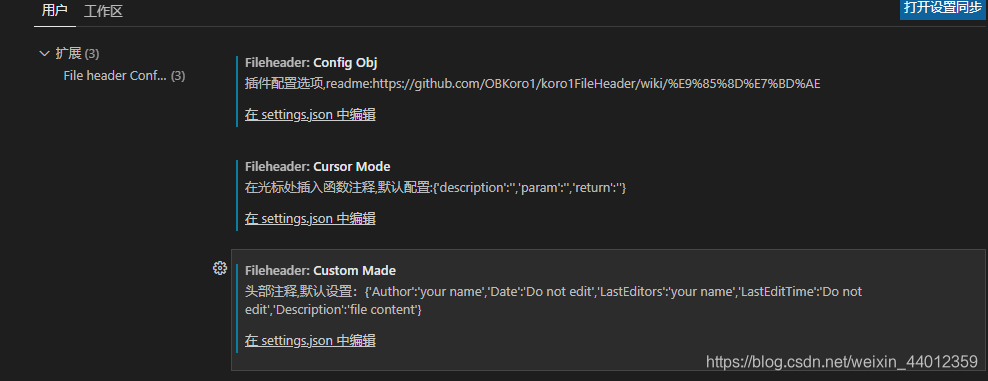
打开工程后注释乱码怎么解决:
调整vscode的编码方式 和你的keil相同 一般为GB2312
VScode作为一款功能强大的文本编辑器它可以用来写任何的语言,有多种拓展可以供你来安装使用。它来写单片机是因为他的代码高亮、跳转、代码自动补全非常好用。比keil不知好用多少倍。但是若你要是调试单片机的话还是建议用keil(术业有专攻)仅仅将VScode作为一个文本编辑器来使用。使用时同时开启VScode和keil。用VScode来写代码,用keil进行调试。不要担心你在VScode中写的代码保存后会自动同步过去的,keil 中也是如此!
说明:本文是收集参考网络文档,以方便查看
信息链接:
欢迎到公众号来唠嗑:



